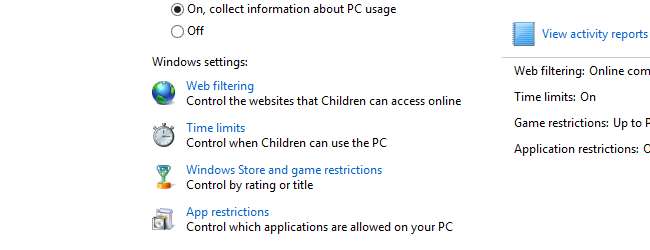
Każdy rodzic będzie wiedział, że zapewnienie dzieciom dostępu do internetu to miecz obosieczny. Dostęp do największej bezpłatnej biblioteki na świecie jest nieoceniony, ale istnieje wiele nieprzyjemnych zakątków sieci, przed którymi najlepiej chroni się młode oczy. Jeśli używasz systemu Windows 8, funkcja Family Safety może służyć do blokowania kont dzieci.
Przyjrzeliśmy się, jak to zrobić Kontrola rodzicielska może być używana w systemie Windows 7 a także jak monitorować i kontrolować użycie komputera , ale Family Safety może służyć nie tylko do monitorowania, ale także do nakładania precyzyjnych ograniczeń dotyczących tego, co można zrobić na określonym koncie użytkownika.
Konfigurowanie kont
Aby nałożyć ograniczenia na użytkowników, każdy musi używać własnego konta. Jeśli chcesz utworzyć nowe konto dla swojego dziecka, naciśnij klawisz Windows i C, aby wywołać pasek Charms, a następnie kliknij opcję Ustawienia, a następnie Zmień ustawienia komputera.
U dołu ekranu kliknij link „+ Dodaj użytkownika” i postępuj zgodnie z instrukcjami wyświetlanymi na ekranie, aby dodać nowe konto, korzystając z adresu e-mail lub bez konta Microsoft. Gdy zostaniesz zapytany, czy jest to konto dziecka, które utworzyłeś, pamiętaj o zaznaczeniu tego pola, zanim klikniesz Zakończ.
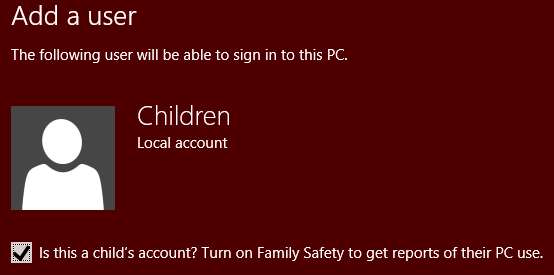
Jeśli potrzebne są dodatkowe konta, aby obsłużyć innych członków rodziny - lub inne osoby, które będą używać komputera - wykonaj te same kroki tyle razy, ile potrzeba.
Teraz naciśnij klawisz Windows i C, aby wywołać pasek Charms i kliknij Ustawienia, a następnie Panel sterowania. Przełącz się na Duże ikony lub Małe ikony jako tryb wyświetlania i kliknij ikonę Bezpieczeństwo rodzinne.
Kliknij nazwę konta, na które chcesz nałożyć ograniczenia, i upewnij się, że jest zaznaczona opcja „Włącz, wymuszaj bieżące ustawienia”.
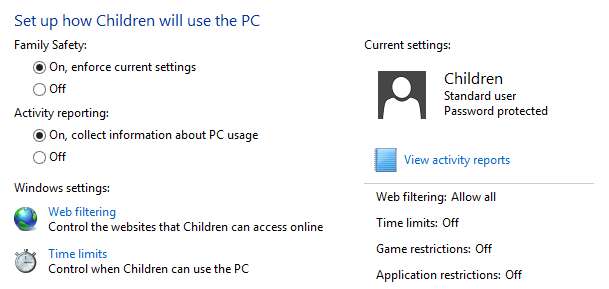
Ogranicz dostęp do sieci
Aby nałożyć ograniczenia na witryny, które można odwiedzać, kliknij łącze „Filtrowanie sieci”, a następnie wybierz opcję „[username] może używać tylko tych witryn, na które zezwalam”. Ograniczenia strony można wprowadzić na jeden z trzech sposobów - za pomocą systemu ocen, czarnej listy lub białej listy.
Najbardziej podstawowym typem filtrowania jest pierwsza opcja - kliknij „Ustaw poziom filtrowania sieci”, aby wybrać ustawienia. Do wyboru jest pięć różnych poziomów filtrowania, z których wszystkie są dobrze opisane. U dołu tej sekcji znajduje się opcja blokowania pobierania plików, co jest dobrym sposobem uniknięcia instalowania przez dzieci niechcianego oprogramowania i pasków narzędzi przeglądarki.
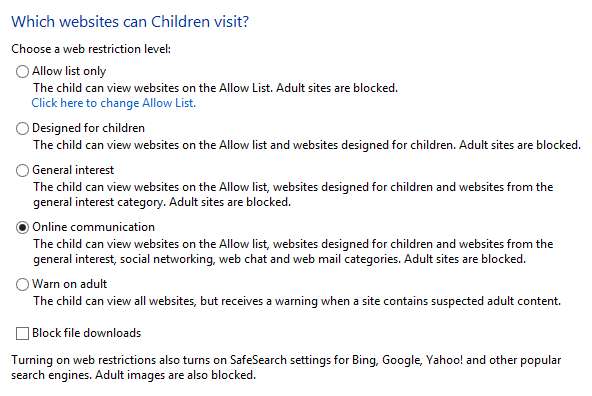
Czarno-białe listy
Aby uzyskać większą kontrolę nad witrynami internetowymi, do których można uzyskać dostęp, kliknij łącze Zezwalaj lub Blokuj witryny internetowe po lewej stronie. Jeśli zdecydowałeś się zezwolić użytkownikowi na dostęp tylko do witryn, które znajdują się na liście dozwolonych witryn, tutaj możesz utworzyć tę listę.
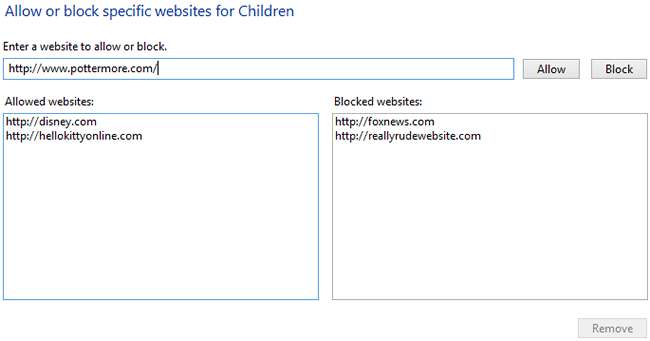
Wystarczy wpisać - lub skopiować i wkleić - adres URL w polu tekstowym i odpowiednio nacisnąć przycisk Zezwól lub Zablokuj. Wszystko, co dodasz do listy Zezwól, będzie zawsze dostępne niezależnie od wprowadzonych ustawień filtrowania, podczas gdy wszystko na liście Zablokowane będzie zawsze blokowane.
Inne opcje kontroli konta
Oczywiście rodzice nie martwią się tylko o internet. Kliknij łącze Ustawienia użytkownika po lewej stronie okna Panelu sterowania, aby uzyskać dostęp do dodatkowych ustawień.
Wielu rodziców będzie się martwić tym, jak długo ich dzieci korzystają z komputera, a ograniczenia czasowe można wprowadzić na kilka różnych sposobów. Kliknij link „Limity czasu”, a następnie możesz zdecydować o określeniu godzin, w których dane konto użytkownika może być używane (godzina policyjna) lub ograniczyć czas, przez jaki może być używane każdego dnia (limit czasu).
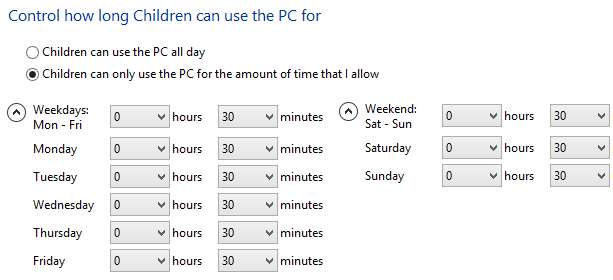
Po powrocie do Ustawień użytkownika kliknij „Sklep Windows i ograniczenia dotyczące gier”, aby ustawić ograniczenie wiekowe w tych obszarach. Musisz wybrać opcję, która ogranicza konto do gier i aplikacji ze Sklepu Windows, a następnie określić kategorię wiekową, która Twoim zdaniem jest odpowiednia. Robiąc to, możesz zdecydować się na blokowanie, a gry, którym nie przypisano oceny, mogą być zbyt ostrożne.
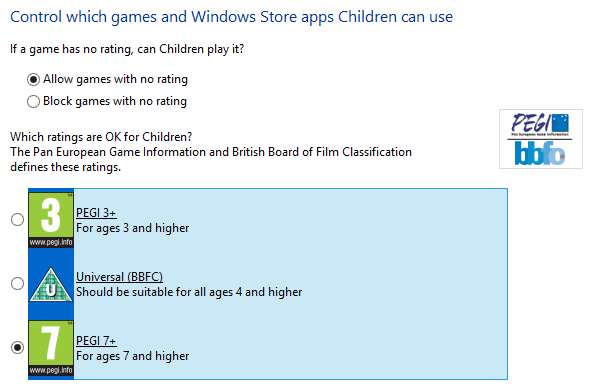
Podobnie jak w przypadku witryn internetowych, masz również możliwość blokowania lub zezwalania na poszczególne tytuły niezależnie od innych obowiązujących ograniczeń - możesz uznać, że jedna konkretna gra jest odpowiednia dla Twoich dzieci, nawet jeśli jest oceniana poza wybranymi przez Ciebie ograniczeniami.
W podobnym duchu funkcja Family Safety może być również wykorzystywana do nakładania ograniczeń na aplikacje, które mogą uruchamiać poszczególni użytkownicy. To świetny sposób, aby uniemożliwić dzieciom zabawę z zaawansowanymi narzędziami systemowymi i zmianę ustawień, które wolisz, aby pozostały nietknięte.
Przejdź do sekcji „Ograniczenia aplikacji”, wybierz opcję ograniczenia konta użytkownika tylko do określonych aplikacji i zaznacz aplikacje, na których używanie chcesz zezwolić.
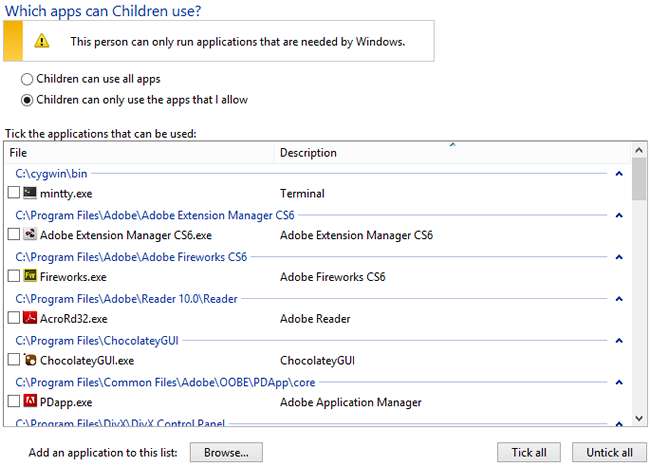
Jak radzisz sobie z ograniczaniem korzystania z komputera? Czy fizycznie monitorujesz swoje dzieci lub polegasz na oprogramowaniu?







